あなたはAdobe Dimension CCを使って印象的な3Dモデルを作成することができます。リアルなモデルのための重要な要素の1つは素材です。このチュートリアルでは、プロジェクトで使用するために素材を写真撮影する方法を学びます。Adobe Captureアプリは、あなたのスマートフォンを強力なテクスチャ生成器に変えます。それでは、直接始めて、素材テクスチャを作成し、Adobe Dimensionで使用するための手順を見ていきましょう。
主なポイント
- Adobe Captureを使って、周囲のテクスチャをキャプチャし、Adobe Dimensionで使用できます。
- 写真撮影は、ユニークな素材を作成するためのシンプルな方法です。
- Adobe Dimensionでは、素材の特性をカスタマイズするための幅広いオプションがあります。
ステップバイステップガイド
1. Adobe Captureアプリをダウンロード
自身の素材で作業を開始するには、Adobe Captureアプリをダウンロードしてください。このアプリはiOSとAndroidで利用可能で、使いやすいです。対応するアプリストアでアプリを検索し、インストールして、素材写真の世界への旅を始めましょう。
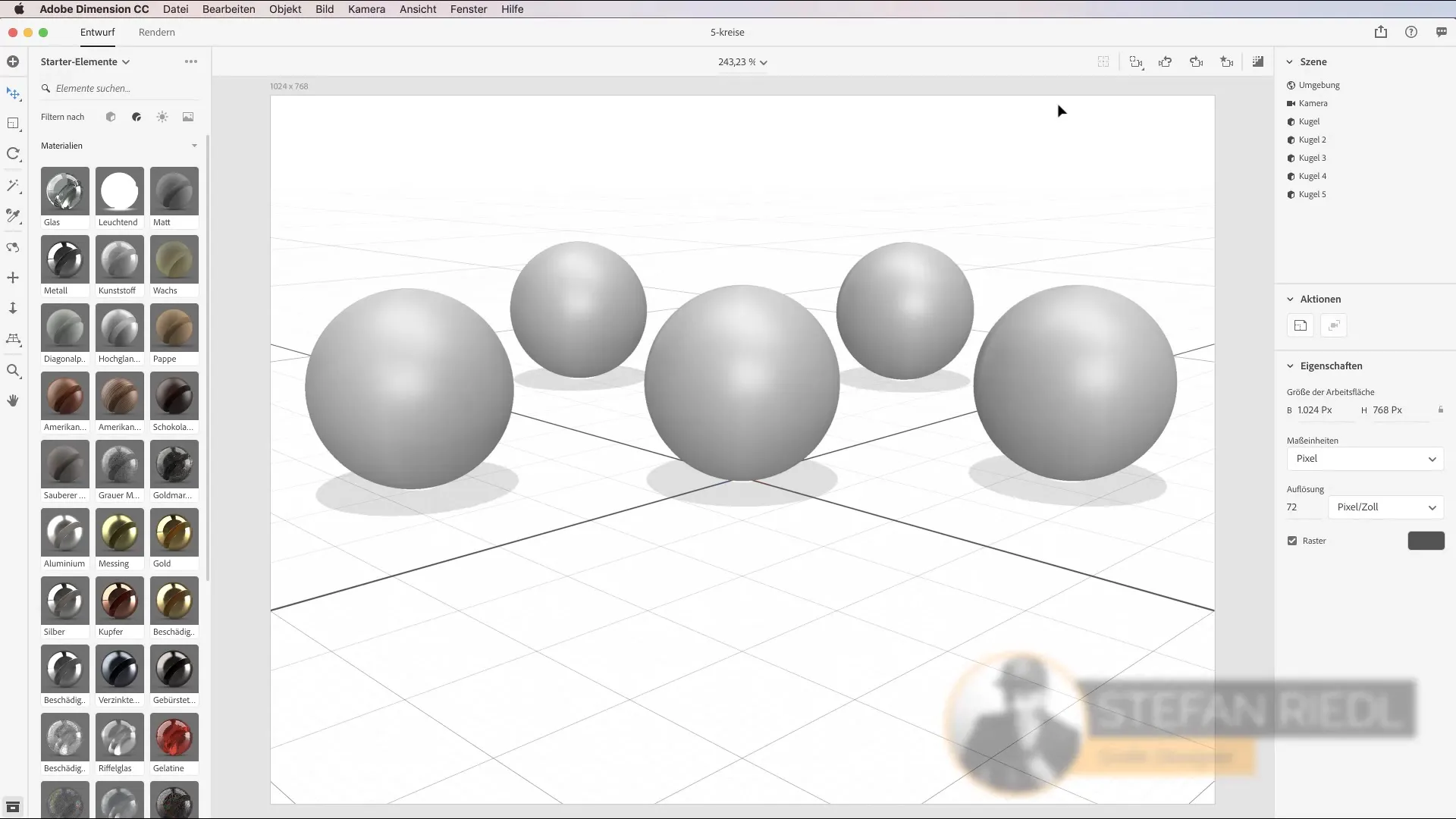
2. 周囲のテクスチャを発見
買い物中や通勤中など、周囲を移動する際には、周りのさまざまなテクスチャに注意を払ってください。テクスチャはどこにでもあります—床材から家具の表面に至るまで。デザインに使用できる興味深い素材を探しましょう。
3. 素材を写真撮影
スマートフォンを使って、希望するテクスチャの写真を撮影します。Adobe Captureアプリを開いて、カメラをテクスチャに向けます。床や他の表面を撮影することで、しばしば予期しない機会が得られます。写真を撮ると、すぐにプレビューが表示され、素材を保存できます。

4. 素材を調整
写真撮影後、素材を調整できます。アプリ内には、粗さや強度などの特性を設定するためのさまざまなスライダーがあります。これらのスライダーを利用して、テクスチャを洗練させ、特定のニーズに合わせて調整します。

5. Adobe Dimensionに素材をインポート
Adobe Captureで素材を作成すると、それは自動的にAdobe Dimensionライブラリと同期されます。今すぐAdobe Dimensionにアクセスし、素材を選択して3Dモデルに適用できます。素材をモデルの対応する面にドラッグするだけです。
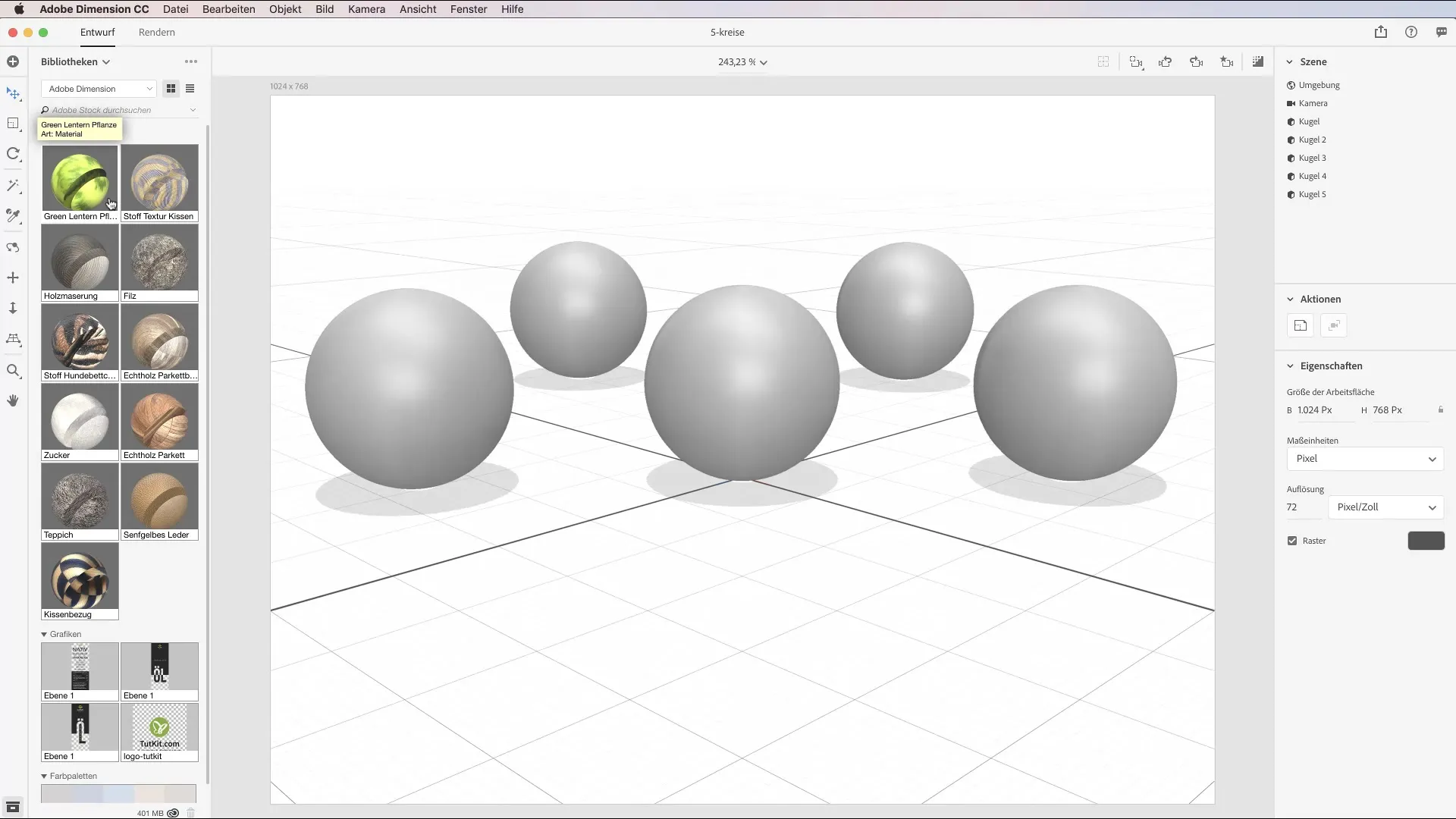
6. 素材の特性を理解し調整
Adobe Dimensionでは、素材の特性をさらに調整できます。各素材には、粗さ、金属的な外観など、素材の見た目や振る舞いに影響を与えるオプションがあります。これらの設定を探索し、さまざまな値で実験して望む結果を得ましょう。
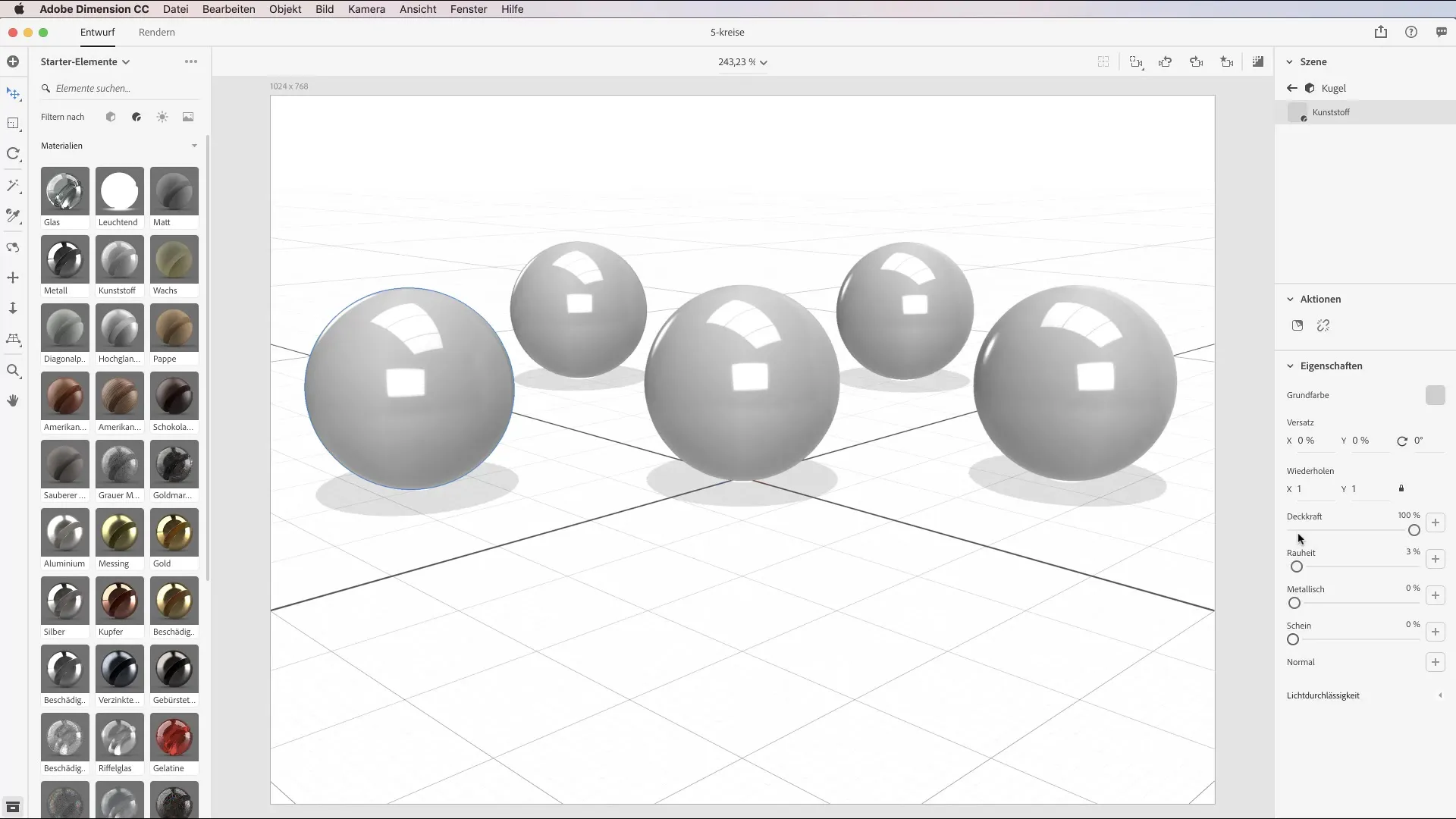
7. Adobe Dimensionでの照明調整
光は素材のプレゼンテーションにおいて重要な役割を果たします。さまざまな照明設定を試して、素材の効果を最適化してください。適切な照明は、テクスチャをよりリアルに見せ、全体のビジュアルに大きく影響を与えます。
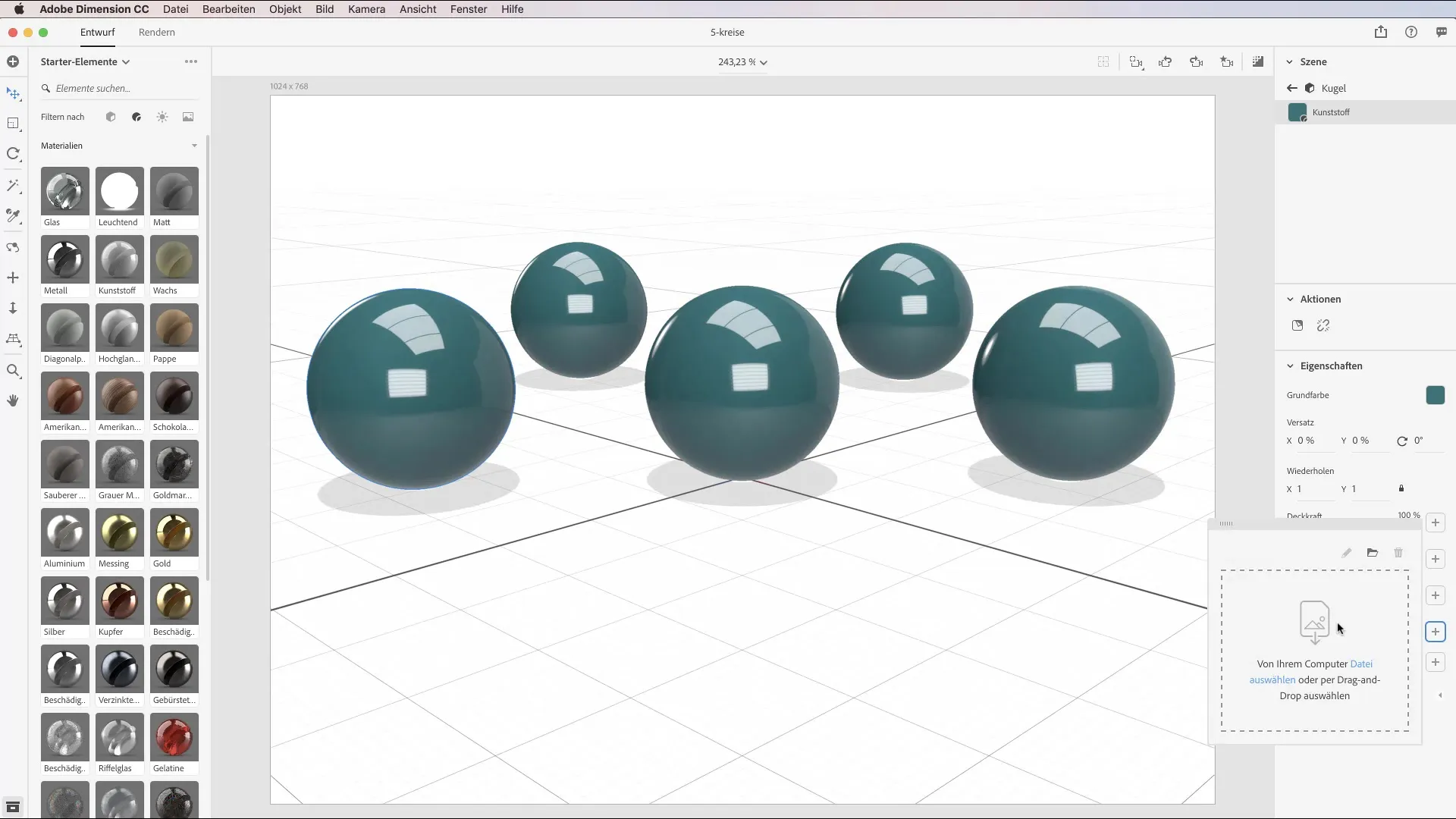
8. 3Dモデルの完成と使用
素材と照明設定に満足したら、3Dモデルを最終化できます。作業を保存し、デジタルでデザインをプレゼンテーションするか、印刷してください。あなたは自分が写真を撮影したユニークな素材で作業する機会を得ました。
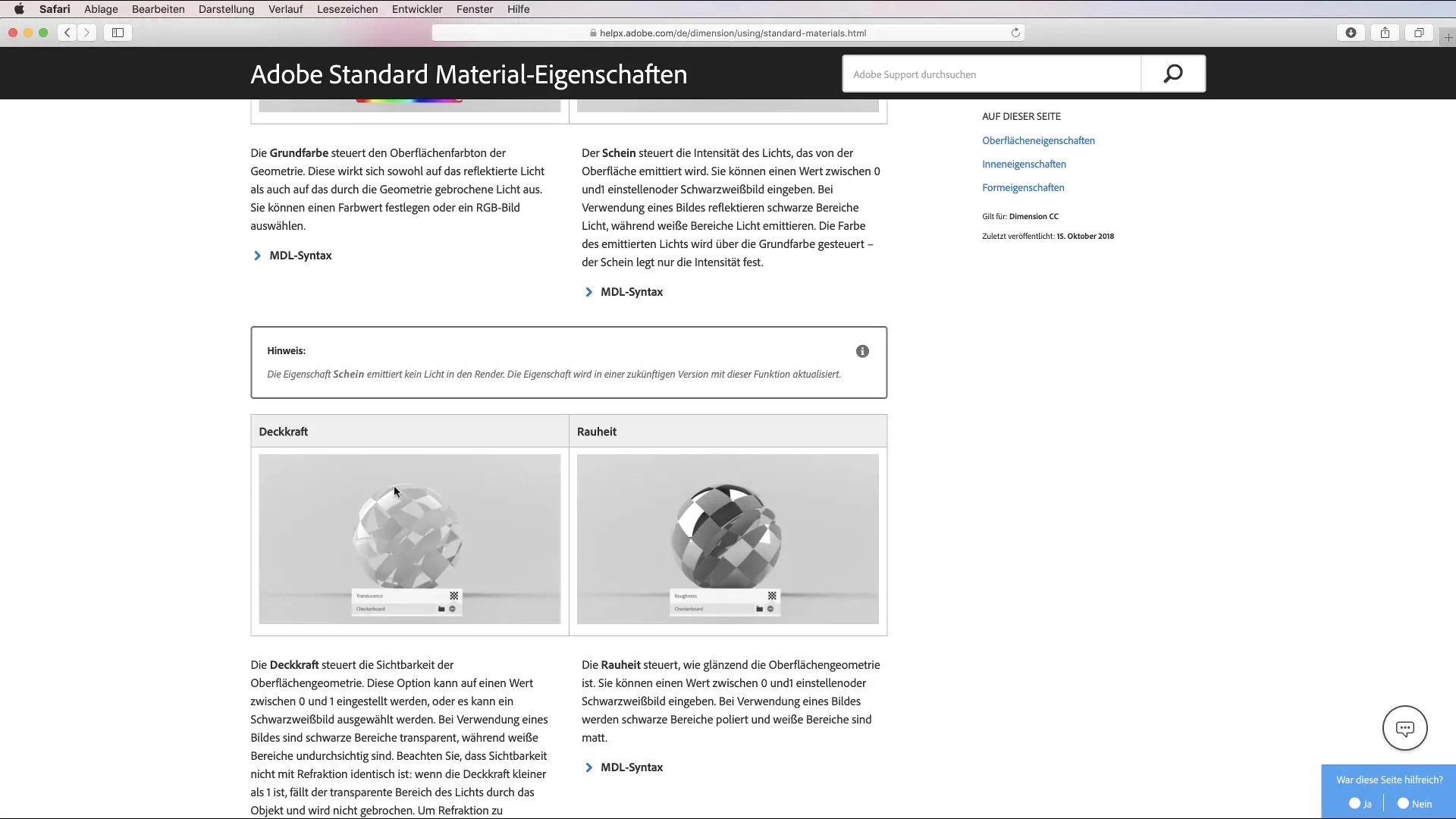
まとめ - 素材を自分で撮影し、Adobe Dimension CCで使用する
このチュートリアルでは、Adobe Captureを使って素材を自分で撮影し、Adobe Dimensionで使用する方法を学びました。周囲のテクスチャを撮影し、素材の特性を調整することで、印象的な3Dモデルを作成する機会が得られます。
よくある質問
Adobe Captureアプリをどのようにダウンロードしますか?iOSアプリストアまたはGoogle Playストアでアプリを検索してダウンロードしてください。
Adobe Dimensionで自分の素材を使用できますか?はい、Adobe Captureアプリで自分の素材を写真撮影し、Adobe Dimensionにインポートできます。
Adobe Dimensionで素材の特性をどのように調整しますか?Adobe Dimensionでは、素材の特性(粗さや強度など)を直接調整できます。
素材の特性に関するドキュメントはありますか?はい、Adobeは素材の特性に関するドキュメントを提供しており、ビデオの説明に記載されています。
私の素材デザインにとって光はどれほど重要ですか?光は素材の見た目に影響を与え、よりリアルに見せるための重要な要素です。


